Kita ndhelikake file kanggo nyegah supaya ora dibusak, nanging kepiye wae, kita ora sengaja mbusak utawa ilang file utawa folder sing didhelikake. Iki bisa kedadeyan ing Mac, Windows PC, utawa piranti panyimpenan eksternal liyane, kayata USB, pen drive, kertu SD…Nanging aja kuwatir, kita bakal nuduhake 3 cara kanggo mbalekake file sing didhelikake saka macem-macem piranti.
Coba mulihake file sing didhelikake nggunakake cmd
Yen sampeyan pengin mbalekake file sing didhelikake saka USB, Mac, Windows PC, utawa liyane kanthi program sing wis diinstal, coba metode baris perintah dhisik. Nanging sampeyan kudu nyalin lan nempel baris printah kasebut kanthi teliti, lan nggawe baris mbukak tanpa kasalahan. Yen cara iki rumit banget kanggo sampeyan utawa ora bisa digunakake, sampeyan bisa langsung menyang bagean ing ngisor iki.
Waras File sing Didhelikake ing Windows nganggo cmd
- Pindhah menyang lokasi file utawa drive USB ing ngendi file sing didhelikake disimpen;
- Tahan tombol Shift lan klik-tengen ing sembarang area kosong ing lokasi, pilih Open printah windows kene;
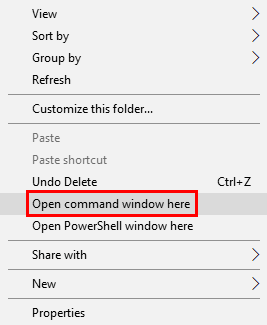
- Banjur ketik baris printah attrib -h -r -s /s /d X:*.*, sampeyan kudu ngganti X karo huruf drive ngendi file didhelikake disimpen, banjur pencet Enter kanggo mbukak printah;
- Enteni sedhela banjur priksa manawa file sing didhelikake bali lan katon ing Windows sampeyan.
Waras File sing Didhelikake ing Mac nganggo Terminal
- Pindhah menyang Finder> Aplikasi> Terminal, lan bukak ing Mac.
- Input standar nulis com.apple.Finder AppleShowAllFiles bener banjur pencet Ketik.

- Banjur input
killall Finderlan penet Enter.

- Priksa lokasi ing ngendi file sing didhelikake disimpen kanggo ndeleng yen wis bali.
Carane Waras Dibusak File Hidden ing Mac (Mac External USB/Disk Incl.)
Sampeyan bisa uga wis nyoba mbalekake file sing didhelikake kanthi nggunakake printah utawa cara liyane, nanging gagal, file sing didhelikake mung ilang, lan bisa uga dibusak saka Mac. Ing kasus iki, program Recovery data darmabakti bakal mbantu.
MacDeed Data Recovery iku program Recovery data kanggo waras file ilang, dibusak, lan format saka loro piranti panyimpenan internal lan external Mac, kalebu USB, sd, SDHC, pamuter media, lan ing. Ndhukung mbalekake file ing 200 format, contone, video, audio, gambar, arsip, dokumen…Ana 5 mode Recovery kanggo mbalekake file sing didhelikake, sampeyan bisa milih macem-macem mode kanggo mbalekake file sing didhelikake sing dipindhah menyang tong sampah, saka format sing diformat. drive, saka USB external / pen drive / kertu sd, karo scan cepet utawa scan jero.
Fitur Utama MacDeed Data Recovery
- Waras file ilang amarga macem-macem alasan
- Waras file ilang, format, lan permanen dibusak
- Ndhukung pemulihan saka hard disk internal lan eksternal
- Ndhukung mindhai lan mbalekake luwih saka 200 jinis file: video, audio, gambar, dokumen, arsip, lsp.
- Pratinjau file (video, foto, dokumen, audio)
- Telusuri file kanthi cepet kanthi tembung kunci, ukuran file, tanggal digawe, tanggal diowahi
- Waras file menyang drive lokal utawa platform awan
Carane Waras Dibusak File Hidden ing Mac?
Ngundhuh lan nginstal MacDeed Data Recovery menyang Mac.
Langkah 1. Pilih lokasi ing ngendi file didhelikake dibusak, banjur klik Scan.

Langkah 2. Preview file sawise mindhai.
Kabeh file sing ditemokake bakal dilebokake ing macem-macem folder sing dijenengi kanthi ekstensi file, pindhah menyang saben folder utawa subfolder lan klik file kasebut kanggo pratinjau sadurunge pulih.

Langkah 3. Klik Waras kanggo njaluk file didhelikake bali menyang Mac.

Cara mulihake file sing didhelikake sing wis dibusak ing Windows (Windows External USB/Drive Incl.)
Kanggo mbalekake file sing didhelikake sing wis dibusak ing hard disk Windows utawa saka drive eksternal, kita nggunakake cara sing padha karo Mac, mbalekake kanthi program pemulihan data Windows profesional.
MacDeed Data Recovery iku program Windows kanggo waras file dibusak saka drive lokal lan drive external (USB, SD Card, telpon seluler, etc.). Luwih saka 1000 jinis file bisa dipulihake, kalebu dokumen, grafis, video, audio, email, lan arsip. Ana 2 mode mindhai, cepet lan jero. Nanging, sampeyan ora bisa pratinjau file sadurunge mbalekake.
Fitur Utama MacDeed Data Recovery
- 2 mode mindhai: cepet lan jero
- Waras file sing wis dibusak, luwih saka 1000+ jinis file
- Mulihake file mentah
- Waras file saka piranti panyimpenan internal lan eksternal ing Windows
Kepiye cara mulihake file sing didhelikake ing Windows?
- Ngundhuh lan nginstal MacDeed Data Recovery.
- Pilih lokasi ing ngendi file sing didhelikake disimpen.
- Miwiti kanthi Cepet Scan utawa bali nganggo Deep Scan yen sampeyan butuh mindhai lanjut.
- Ketik tembung kunci kanggo nemokake file sing didhelikake.
- Pilih file sing didhelikake sing wis dibusak saka Windows PC, klik Waras kanggo njaluk bali menyang Windows, utawa simpen menyang USB / hard drive eksternal.

Extended: Carane Mbukak Hidden Files Permanen?
Mungkin sampeyan wis ngganti pikiran kanggo ndhelikake sawetara file lan pengin unhide utawa mung pengin nuduhake file sing didhelikake dening virus, ing kasus iki, kita duwe tutorial lengkap kanggo unhide file didhelikake permanen ing Mac utawa Windows.
Kanggo Pangguna Mac
Saliyane nggunakake Terminal Mac kanggo mbalekake utawa mbukak file sing didhelikake, pangguna Mac bisa menet trabasan kombinasi tombol kanggo ndhelikake file kasebut.
- Klik ing lambang Finder ing dock Mac.
- Bukak folder ing Mac sampeyan.
- Banjur pencet Command + Shift +. (titik) kombinasi tombol.
- File sing didhelikake bakal katon ing folder kasebut.

Kanggo pangguna Windows 11/10
Iku uga gampang kanggo unhide file didhelikake permanen ing Windows, dening configuring setelan majeng kanggo file lan folder. Iku meh padha karo unhiding file sing didhelikake ing Windows 11/10, Windows 8, utawa 7.
- Ketik folder ing kothak panelusuran ing taskbar.

- Pilih Tampilake file lan folder sing didhelikake.
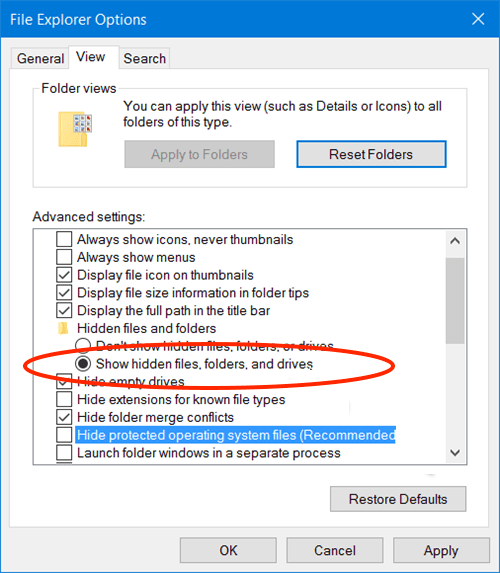
- Pindhah menyang Setelan Lanjut, pilih Tampilake file, folder, lan drive sing didhelikake, banjur klik OK.
Kesimpulan
Ndhelikake file ing Mac utawa Windows PC kanggo nyegah kita mbusak sawetara sistem ngimpor utawa file pribadhi, yen lagi dibusak kanthi ora sengaja, sampeyan bisa nggunakake alat printah kanggo njaluk maneh utawa nggunakake program Recovery data profesional kanggo mulihake sing nawakake sing luwih dhuwur. kamungkinan kanggo waras file didhelikake. Cara apa wae sing sampeyan pilih kanggo mbalekake file sing didhelikake utawa dibusak, sampeyan kudu duwe kebiasaan nggawe serep alat sing asring banget.

